Nếu như bạn là một người chuyên thiết kế hình ảnh chắc không xa lạ với những font chữ đẹp. Những font chữ đẹp ấn tượng sẽ giúp tạo được sự bắt mắt cho người xem. Hãy cùng xem hướng dẫn cách tải và cài đặt Font chữ photoshop trên máy tính nhé.
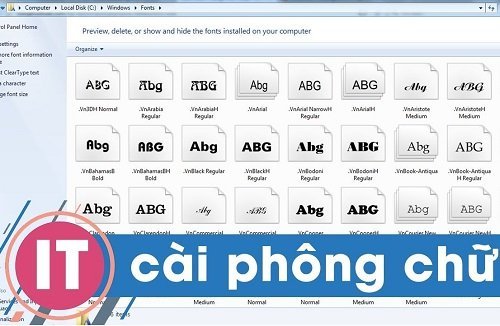
Cách tải và cài đặt Font chữ photoshop
Cài đặt font chữ
Bước 1: Trước tiên cần Font chữ đẹp về máy tính, có rất nhiều những font chữ đẹp trên mạng bạn có thể chọn lựa.
Bước 2: Tải về thành công trên máy tính, hãy giải nén bằng cách click chuột phải vào thư mục và chọn Extract here.
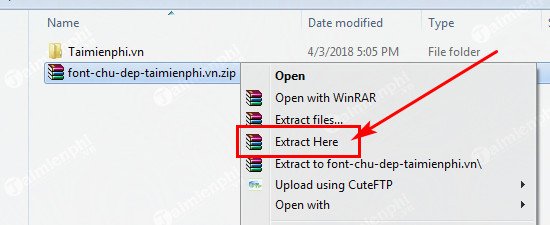
Bước 3: Vừa giải nén hoàn thành vào thư mục giải nén, bấm tổ hợp phím tắt Ctrl + A để bôi đen tất cả font chữ và nhấn vào Install để cài đặt font chữ.
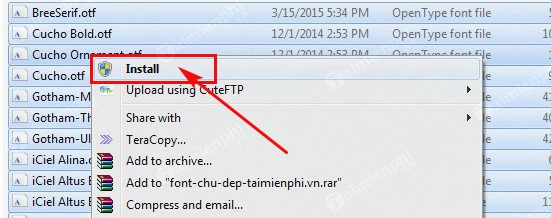
Bước 4: Nếu trong khi cài đặt có lỗi cần thay thế file hãy nhấn vào Do this for all current items và click Yes.
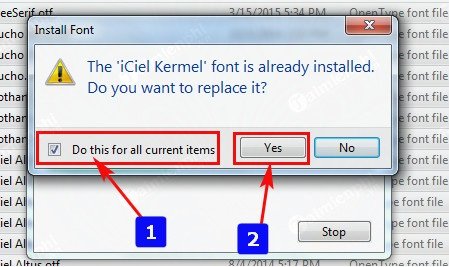
Như vậy là quá trình cài đặt font chữ thành công, bạn vui lòng đợi trong giây lát nhé.
Cài đặt font chữ đẹp trong Photoshop
Bước 1: Cài đặt photoshop trên máy tính.
Bước 2: Tải các font chữ đẹp trong Photoshop về máy tính, nếu bạn có sẵn font chữ từ trước thì hãy bỏ qua bước này.
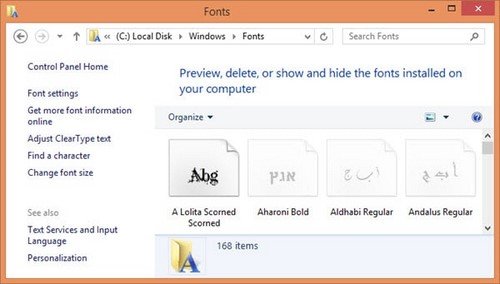
Bước 3: Sau khi có file font chữ, cần copy tất cả và bỏ vào mục C:WindowsFonts để cài đặt.
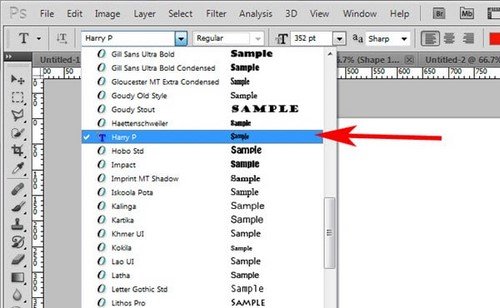
Bước 4: Quay trở lại photoshop bạn sẽ thấy các font chữ mới và đẹp đã được cập nhật. Nếu chưa có font chữ mới bạn cần tắt photoshop và mở lại thử nhé.
Vừa rồi là hướng dẫn cách tải và cài đặt font chữ đẹp trên Photoshop giúp bạn tạo ra những sản phẩm ấn tượng, bắt mắt. Ngoài ra, nếu bạn đang cần xóa phông nền bằng Photoshop hãy xem hướng dẫn tại đây.
Chúc các bạn thực hiện thành công.